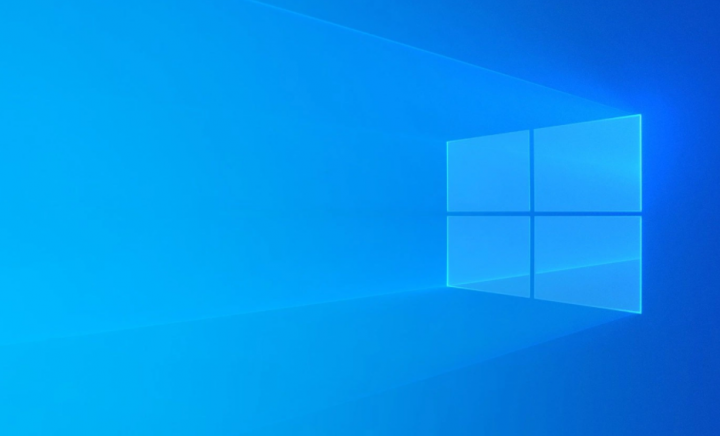Microsoft Robocopy Komut Satırı Aracına GUI Nasıl Eklenir
Microsoft Robocopy'ye GUI eklemek istiyor musunuz? Robocopy, Robust File Copy olarak bilinir. Microsoft'tan bir komut satırı dizin çoğaltma aracıdır. Ayrıca, standart bir özellik olarak Vista veya Windows 7'nin bir parçası olarak mevcuttur. Ayrıca, Windows Server 2003 Kaynak Seti'nin bir parçası olarak da mevcuttur.
Önemli: Windows XP için, Robocopy'yi indirdikten sonra edinebilirsiniz. kaynak kiti .
Robocopy, basit veya modern yedekleme teknikleri kurmanıza olanak tanır. Ayrıca, çok iş parçacıklı kopyalama, senkronizasyon modu, aynalama, otomatik yeniden deneme ve kopyalama işlemine devam etme yeteneği gibi özellikler sağlar. Komut satırı araçlarını kullandıktan sonra güvendeyseniz. Ardından, komut sözdizimini ve seçeneklerini kullandıktan sonra Robocopy'yi doğrudan komut satırında çalıştırabilirsiniz. Ayrıca, Robocopy için komut satırı referansını ve kullanım notlarını bir PDF dosyası olarak yükleyin.
Komut satırının yanı sıra bir grafik kullanıcı arabirimi veya GUI kullandıktan sonra daha rahatsanız, Robocopy komut satırı aracına bir GUI ekledikten sonra birçok seçenek vardır. Ayrıca kullanımı kolaylaştırır. Her iki araç RichCopy veya RoboMirror aşağıda verilmiştir ve her bir aracı indirmek için bağlantılar verilmiştir.
Microsoft Robocopy Komut Satırı Aracına GUI Nasıl Eklenir
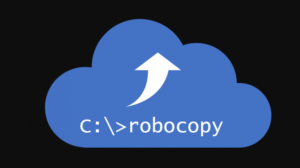
Microsoft Robocopy Komut Satırı Aracına GUI eklemek için şu araçları kullanabilirsiniz:
RoboMirror
RoboMirror doğrudan yürütebileceğiniz veya daha sonra yürütülecek şekilde programlayabileceğiniz yedekleme görevlerini tanımlamanıza olanak tanıyan temiz, güzel bir GUI sağlar. Ayrıca bir yedeği kolayca kurtarabilirsiniz.
Kaynak ve hedef klasörleri seçin ve varsa, hangi genişletilmiş NTFS özniteliklerinin kopyalanacağını listeleyin. Kaynak klasörde bulunamayan hedef klasördeki klasörleri veya dosyaları kaldırmayı da seçebilirsiniz. Bu size kaynak klasörün doğru bir kopyasını sağlar.
RoboMirror, yedekleme sırasında kaynak birimin birim gölge kopyasını oluşturmanıza da olanak tanır. Bu, işlemleri çalıştırdıktan sonra kilitlenen dosyaları geri yüklemenizi sağlar.
Kaynak klasörde yedeklemeyi sevmediğiniz alt klasörler ve dosyalar varsa, bu öğeleri kaldırabilirsiniz. Ayrıca özniteliklerine göre dosyaları dışlayabilirsiniz.
RoboMirror, yedeklemeleri haftalık, günlük veya aylık çalışacak şekilde planlamanıza olanak tanır.
Bir yedekleme gerçekleştirdikten sonra, yedekleme işlemi başlamadan önce bekleyen değişiklik gösterilir. Bu, işlemi durdurmanıza ve gerekirse görevin ayarlarında değişiklik yapmanıza olanak tanır.
Ayrıca, listenizdeki her görev için gerçekleştirilen yedeklemelerin geçmişini görüntülersiniz.
RichCopy
RichCopy, Robocopy için bir grafik kullanıcı arayüzüdür. Bir Microsoft mühendisi tarafından yazılmıştır. Robocopy'yi diğer benzer araçlardan daha hızlı, güçlü ve kararlı bir dosya kopyalama aracına dönüştürür. Farklı yedekleme görevleri için çeşitli ayarlara sahip birçok profiliniz olabilir ve dosyaları birden çok konumdan tek bir hedefe kopyalayabilirsiniz.
Birçok konumdan yedeklenecek çeşitli klasörleri kolayca seçin.
Her yedekleme profili için birçok farklı seçenek belirleyin. Ayrıca, varsayılan kaynak ve hedef dizinler gibi öğeleri belirleme. Ayrıca, dizinleri ararken ve dizinleri veya dosyaları kopyalarken kullanılacak çok sayıda iş parçacığı ve zamanlanmış yedekleme görevleri için bir zamanlayıcı.
Ayrıca ana RichCopy penceresinde manuel olarak da bir kurtarma görevi başlatabilirsiniz.
Bu GUI'ler, Robocopy'yi yalnızca normal kopyalama komutunu veya Windows Gezgini'ni kullanmak yerine Windows'ta anında dosya kurtarma için iyi bir seçim haline getirir. Her ikisi de ücretsiz bir Windows özelliğini artırmak için ücretsiz araçlardır. Bu, ek yazılım satın almadan basit veya modern yedeklemeler yapmanızı sağlar.
Sonuç:
Microsoft Robocopy Komut Satırı Aracına GUI Ekleme hakkında her şey burada. Hiç deneyimlemeyi denedin mi? Makaleyle ilgili başka bir yöntem veya ipucu paylaşmak isterseniz, aşağıdan bize bildirin. Daha fazla soru ve soru için aşağıdaki yorum bölümünde bize bildirin!
Ayrıca Oku: